Passen Sie Ihren Kalender in Outlook im Web an
Ändern Sie die Ansicht
Wählen Sie in Ihrem Kalender aus den folgenden Ansichten:
Tag
Arbeitswoche
Woche
Monat
Geteilte Sicht
Wenn Sie die geteilte Ansicht wählen, können Sie die ausgewählten Kalender nebeneinander sehen.
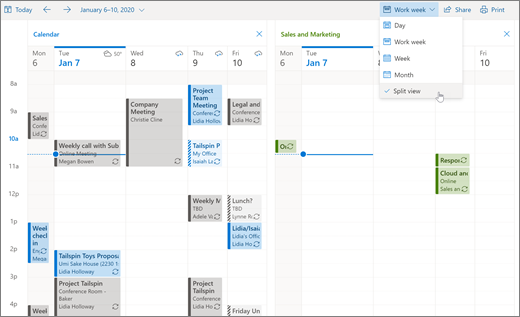
Kommen Sie zurück zu heute
Jedes Mal, wenn Sie Ihren Kalender durchsuchen, sparen Sie Zeit und wählen Sie Heute aus, um direkt zum aktuellen Tag zurückzukehren.
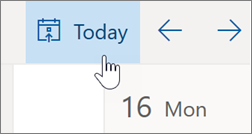
Ändern Sie Ihre Kalendereinstellungen
Wählen Sie Einstellungen > Alle Outlook-Einstellungen anzeigen > Kalender aus .
Wählen Sie eine der Optionen, um jede Einstellung zu ändern:
Ansicht - Personalisieren Sie das Erscheinungsbild Ihres Kalenders.
Ereignisse und Einladungen – Steuern Sie die Standardeinstellungen, wenn Ereignisse erstellt werden und wie Besprechungseinladungen, Antworten und Benachrichtigungen gehandhabt werden.
Wetter - Passen Sie Ihr Wettererlebnis an.
Ereignisse aus E-Mail – Steuern Sie, wie Ereignisse aus E-Mails zu Ihrem Kalender hinzugefügt werden.
Freigegebene Kalender – Geben Sie einen Kalender für bestimmte Personen frei, veröffentlichen Sie einen Kalender für alle mit einem Link zum Anzeigen und verwalten Sie freigegebene Kalender.
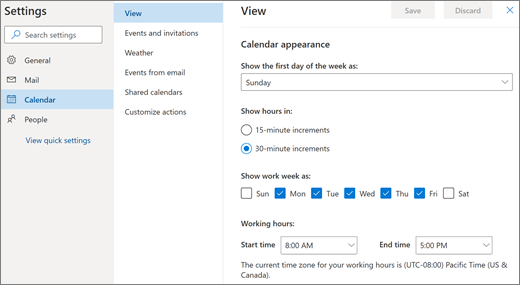
Hinweis: Features und Informationen in diesem Handbuch gelten für Outlook im Web, wie es über Microsoft 365 verfügbar ist.
No comments:
Post a Comment